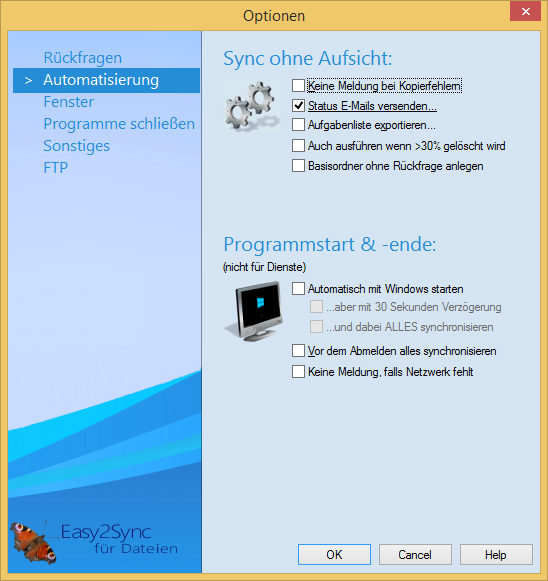
Hier können Sie Dinge einstellen, um Easy2Sync möglichst automatisch und unabhängig laufen zu lassen.
Keine Meldung bei Kopierfehlern: Diese Option erlaubt das Abschalten einer Meldung, wenn eine Datei nicht kopiert werden konnte. Dies passiert z.B. wenn die Zieldatei noch in einer Anwendung geöffnet ist und daher nicht überschrieben werden kann. Aktivieren Sie diese Option nur, wenn es unbedingt wichtig ist, dass Easy2Sync autonom laufen kann (z.B. auf einem Server, der nicht beaufsichtigt wird).
Status E-Mails versenden: Mit dieser Option können Sie sich automatisch per E-Mail benachrichtigen lassen, wenn eine Synchronisierung aufgrund einer Rückfrage nicht weitergeführt werden kann. Der Rechner benötigt dazu natürlich Zugriff auf einen E-Mail Server. Sobald Sie diese Option aktivieren erscheint ein Dialog um den Mailserverzugang zu konfigurieren.
Aufgabenliste exportieren: Sie können den Inhalt des Hauptdialogs als HTML-Datei exportieren lassen um Easy2Sync von einem anderen PC aus zu überwachen.
Auch ausführen wenn > 30% gelöscht wird: Wenn durch die gesammelten Daten mehr als 30% aller Dateien gelöscht würden, dann erfolgt normalerweise eine Rückfrage. Weil dies bei einem Dienst nicht möglich ist, können Sie hiermit festlegen, die Synchronisierung fortgesetzt werden soll.
Basisordner ohne Rückfrage anlegen: Falls genau der Ordner, der für den Sync ausgewählt wurde nicht existiert, kann er angelegt werden. Nützlich für rotierende Backups.
Automatisch mit Windows starten: Wenn Sie diesen Punkt aktivieren, wird Easy2Sync beim Start von Windows automatisch mitgestartet.
...aber mit 30 Sekunden Verzögerung: Weil beim Windows-Start ohnehin so viel passiert, das alles blockiert wird.
...und dabei ALLES synchronisieren: Wenn Sie diesen Punkt aktivieren, wird Easy2Sync beim Start von Windows alle Aufgaben synchronisieren.
Vor dem Abmelden alles synchronisieren: Mit diesem Punkt können Sie sich automatisch erinnern lassen, wenn Sie sich abmelden. Easy2Sync muss dazu laufen (z.B. minimiert im Tray) und fragt dann, ob es alle Aufgaben synchronisieren soll.
Keine Meldung, falls Netzwerk fehlt: Falls Easy2Sync nicht auf einen Ordner zugreifen kann, erfolgt normalerweise eine Meldung. Wenn Sie diese abschalten, erfolgt trotzdem ein Eintrag in die Logdatei und die Meldung wird trotzdem angezeigt, weil Sie die Aufgabe manuell starten.